Pašalinkite foną iš bet kokio vaizdo: avarginanti užduotis. Kuo judresnis fonas, tuo ilgiau reikės jo sutvarkyti. Jei turite „Photoshop“ ir žinote, kaip ja šiek tiek naudotis, tikriausiai galite mažiau paveikslėlių pašalinti paveikslėlio foną, bet ne visi turi „Photoshop“. Jei turite programų paketą „Office Suite“, paveikslėlio foną galite pašalinti naudodami „PowerPoint“. Yra įmontuotas įrankis, kuris tai gali padaryti, tačiau paveikslėliui išvalyti prireiks laiko.
Atidarykite „PowerPoint“ ir eikite į skirtuką Įterptiįdėkite nuotrauką į skaidrių demonstraciją. Arba galite tiesiog nuvilkti vaizdą ant „PowerPoint“. Kad viskas būtų lengviau, įsitikinkite, kad skaidrės fonas nėra tokios pačios spalvos kaip vaizdo fonas. Pasirinkite skaidrės dizainą, kuris yra stiprus vaizdo atvaizdas, kad būtų lengviau dirbti su juo. Vėliau visada galėsite tai pakeisti atgal.
Įdėję vaizdą, pasirinkite jį taip, kad juostelėje pasirodytų skirtukas „Formatas“. Eikite į formato skirtuką. Kairėje pusėje pamatysite didelį mygtuką „Pašalinti foną“. Spustelėkite jį.
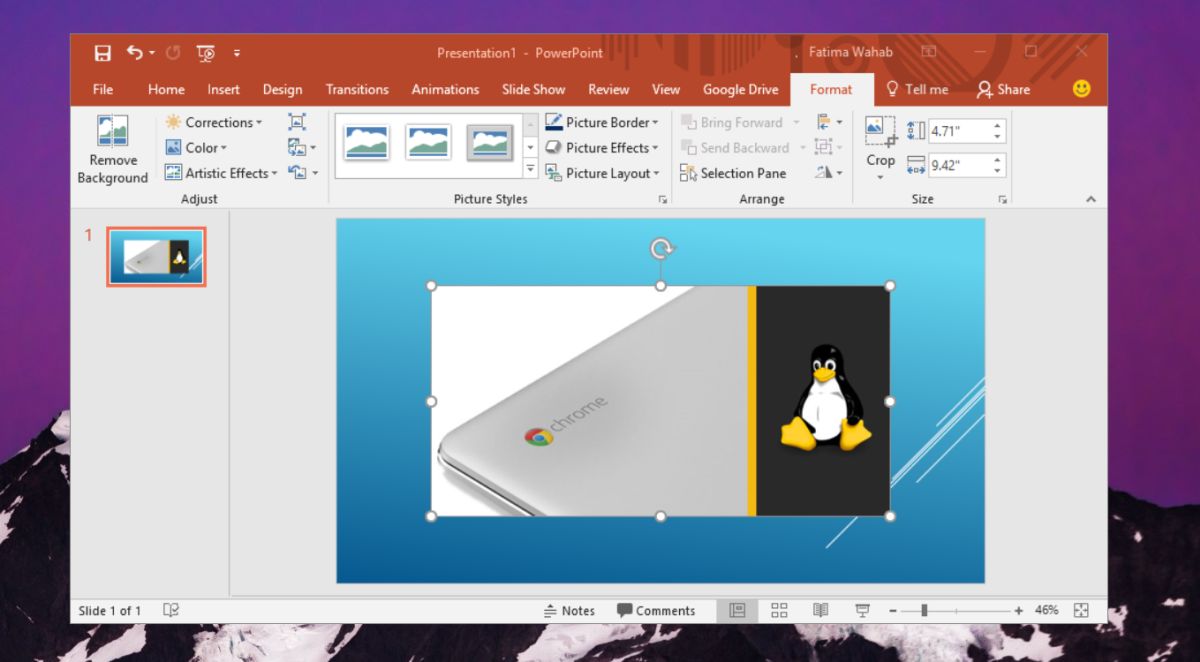
Įrankis jai pritaikys automatinę kaukę ir tolygiaiPaprastam vaizdui mes nustatėme, kad jis nebuvo labai geras. Išplėskite arba susitraukite pagal savo poreikius. Viskas, kas yra už kaukės ribų, bus pašalinta. Dabar naudokite maskavimo įrankius, pažymėkite sritis, kurias norite pašalinti ar palikti. Vilkite įrankį, kad pažymėtumėte plotą linija. Spustelėkite, jei norite pridėti tašką. Baigę spustelėkite mygtuką „Laikyti pakeitimus“, kad pritaikytumėte pakeitimą.
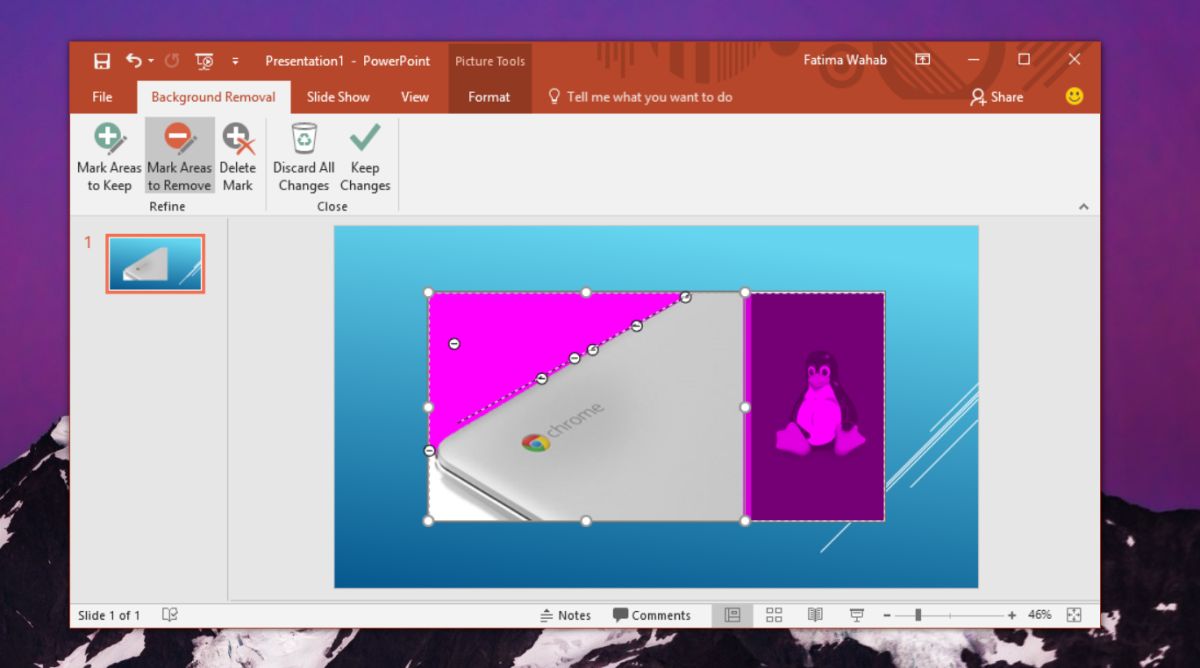
Rezultatai, jei skiriate jiems laiko, yra gana geri. Tai taip pat priklauso nuo vaizdų, kuriuos turite išvalyti. Aktyvesniam fonui reikia daugiau darbo, o „PowerPoint“ automatinė kaukė bus mažiau naudinga.
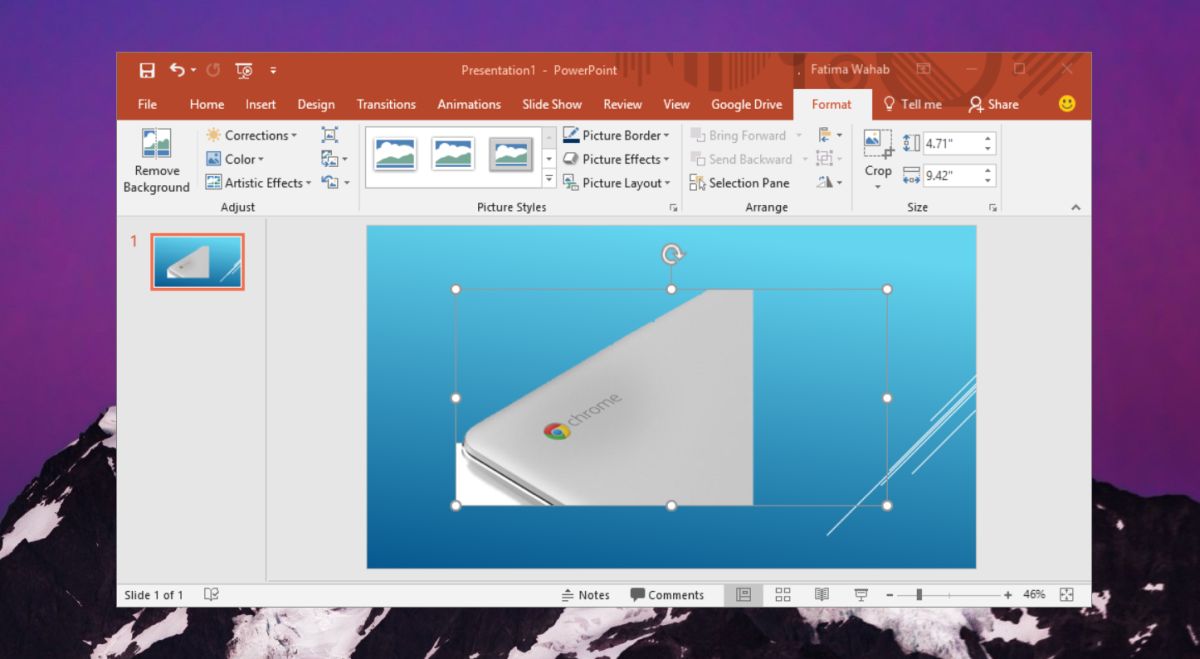
Jei jūsų vaizdas yra ypač tankus, turėtumėtepabandykite naudoti tokią programą kaip „Paint.Net“. Jame yra puikus lazdelės įrankis, kuris leidžia lengviau pasirinkti dideles vaizdo dalis ir jas ištrinti. Lizdo įrankis yra tas pats įrankis, kurį naudotumėte „Photoshop“, ir juo gana lengva naudotis. Tai neduos jums to paties maskavimo įrankio, kurį turi „PowerPoint“, bet jūs galite naudoti jį atlikdami didžiąją dalį sunkiųjų keltuvų ir grįždami į „PowerPoint“ išvalyti kraštus.
Turėtumėte išsaugoti „PowerPoint“ pristatymą, kad išsaugotumėte vaizdo pakeitimus. Vėliau paveikslėlį galite išgauti įklijuodami failą, o tada jį ištraukdami.













Komentarai